

بقلم Adela D. Louie, ، آخر تحديث: January 5, 2018
على جهاز iPhone الخاص بنا ، من الأفضل دائمًا نسخ بياناتنا المهمة احتياطيًا على ملفات iTunes و iCloud. إنها طريقة ملائمة للحصول على جميع بياناتك المهمة من جهاز iPhone الخاص بك لمزامنتها على iTunes أو iCloud حتى لا تفقدها على أي حال بسبب خطأ في النظام أو ترقية iOS أو مجرد خطأ بشري ، سوف تكون قادرة على استعادتها.
شخص ما سوف يسأل ذلك كيف يمكنني عرض ملفات النسخ الاحتياطي على iPhone؟ أو أين تذهب النسخ الاحتياطية لـ iPhone على الكمبيوتر?
ومع ذلك ، لا يعرف جميع مستخدمي iPhone كيفية عرض ملفات النسخ الاحتياطي الخاصة بهم. عادة ما يطلبون المساعدة من أشخاص آخرين أو يبحثون في الإنترنت لمعرفة كيف يمكنهم القيام بذلك. لا تقلق ، هنا سنوضح لك كيفية القيام بذلك عرض ملفات النسخ الاحتياطي على iPhone على نظام Mac أو Windows.
الجزء 1. iCloud و iTunes Backup File Viewerالجزء 2. كيفية عرض ملف النسخ الاحتياطي على iTunes على نظام Mac أو Windowsالجزء 3. كيفية عرض ملف النسخ الاحتياطي على iCloud على نظام Mac أو Windowsدليل الفيديو: كيفية عرض بيانات iPhone على نظام Mac أو Windows
مجموعة أدوات FoneDog - استعادة بيانات iOS هو برنامج يمكنك من خلاله استخدام عرض ملفات النسخ الاحتياطي لـ iPhone على كمبيوتر Mac أو Windows. هذا البرنامج سهل الاستخدام لأنه لن يستغرق سوى القليل من وقتك وجهدك.
كما أنه آمن للاستخدام لأنه لن يستبدل أيًا من بياناتك المهمة على جهاز iPhone الخاص بك ولن يغزو بياناتك الشخصية من جهاز iPhone الخاص بك. تتوافق أداة FoneDog iOS Data Recovery Tool مع أي جهاز iOS وإصدار iOS ويمكن أن تعمل على جهاز كمبيوتر يعمل بنظام Mac أو Windows ، لذا سيكون من السهل عرضها على ملف النسخ الاحتياطي على iTunes أو iCloud.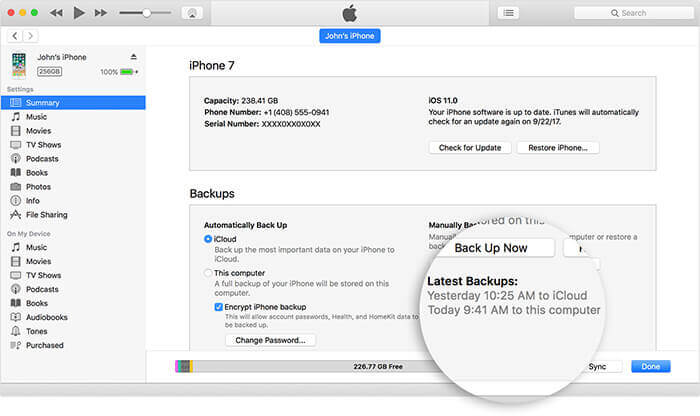
إذا قمت بتمكين ملف النسخ الاحتياطي على iTunes الخاص بك وتريد عرضها أو حتى إذا كنت ترغب في ذلك عرض البيانات المحذوفة على نسخ iTunes الاحتياطية، يمكنك القيام بالإجراءات التالية أدناه.
قم بتثبيت أداة FoneDog iOS Data Recovery Tool على جهاز كمبيوتر Mac أو Windows وتثبيتها. انتظر حتى تكتمل عملية التثبيت. بمجرد الانتهاء من ذلك ، قم بتشغيل البرنامج ثم حدد "قم بالاسترداد من iTunes Backup File"من اللوحة اليمنى لشاشتك.

بعد الانتهاء من تشغيل البرنامج بنجاح ، ستعرض لك أداة FoneDog iOS Data Recovery Tool بعد ذلك ملف النسخ الاحتياطي على iTunes. حدد ملف النسخ الاحتياطي المناسب ثم انقر فوق "بدء المسح الضوئي".
ستبدأ أداة FoneDog iOS Data Recovery Tool بعد ذلك في فحص ملف النسخ الاحتياطي على iTunes الخاص بك لجميع بياناتك. قد تستغرق عملية المسح بعض الوقت حسب حجم ملفات iTunes الخاصة بك.

بعد انتهاء FoneDog iOS Data Recovery Tool من فحص جميع بياناتك من ملف النسخ الاحتياطي على iTunes ، سترى بعد ذلك الملفات على اللوحة اليسرى على شاشتك مثل جهات الاتصال والرسائل النصية ومقاطع الفيديو والصور و WhatsApp والبريد الصوتي وسجلات المكالمات والملاحظات والمزيد .
يمكنك تحديد الفئات المذكورة ومعاينة جميع بياناتك واحدة تلو الأخرى. أثناء عرضها ، يمكنك تحديد جميع العناصر التي تريدها ثم النقر فوق "استعادة"لحفظ هذه الملفات على جهاز كمبيوتر يعمل بنظام التشغيل Mac أو Windows.
اقرأ أيضا:
كيفية استعادة النسخ الاحتياطية من iTunes إلى iPhone بشكل انتقائي

إذا قمت بتنشيط iCloud على جهاز iPhone الخاص بك ، فيمكنك استخدام FoneDog iOS Data Recovery Tool لعرضها على جهاز كمبيوتر Mac أو Windows. فيما يلي الخطوات التي يمكنك اتباعها لعرض بياناتك من iCloud.
قم بتشغيل أداة FoneDog iOS Data FRecovery ثم اختر "الاسترداد من iCloud Backup File"الموجود على الجانب الأيسر من شاشتك. سيطلب منك البرنامج بعد ذلك تسجيل الدخول إلى iCloud. أدخل معرف Apple وكلمة المرور على شاشتك.

بعد تسجيل الدخول بنجاح إلى iCloud الخاص بك ، سيعرض لك البرنامج جميع ملفات النسخ الاحتياطي الخاصة بك من iCloud الخاص بك. حدد ملف النسخ الاحتياطي على iCloud المناسب من القائمة وفقًا للوقت والتاريخ ثم انقر فوق "تحميلبجانب الملف المحدد. انتظر حتى ينتهي البرنامج من تنزيل ملف النسخ الاحتياطي على iCloud.

بمجرد انتهاء FoneDog iOS Data Recovery Tool من تنزيل ملف النسخ الاحتياطي على iCloud ، سترى بعد ذلك قائمة بفئة الملفات على شاشتك التي يدعمها FoneDog مثل الرسائل النصية وجهات الاتصال وسجلات المكالمات و WhatsApp والمزيد.
يمكنك تحديد ملف واحد أو عدة ملفات لمسحها ضوئيًا. سيبدأ البرنامج بعد ذلك في استخراج جميع البيانات المحددة من الملف الذي اخترته.
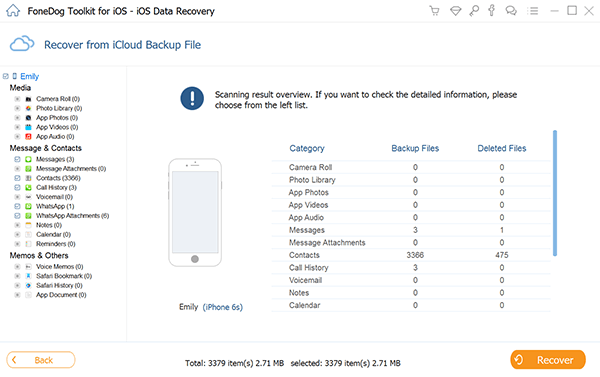
عند اكتمال عملية المسح بنجاح ، ستتمكن الآن من رؤية جميع بياناتك من ملف النسخ الاحتياطي على iCloud. قم بمعاينتها واحدة تلو الأخرى للتأكد من أن لديك العناصر الصحيحة ثم انقر فوق "استعادة"لحفظها على جهاز كمبيوتر Mac أو Windows.
اقرأ أيضا:
أفضل مستخرج نسخ احتياطي على iCloud في عام 2021
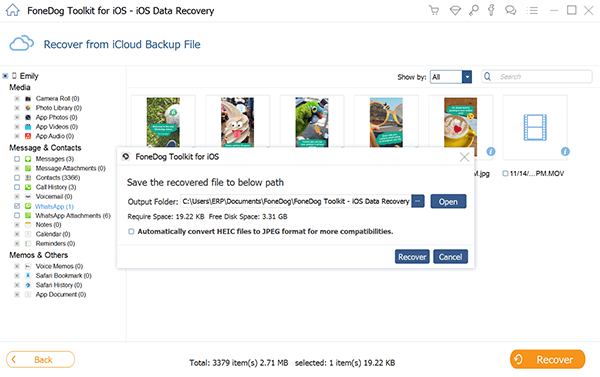
الناس اقرأ أيضاأفضل 3 طرق لنسخ جهات اتصال iPhone احتياطيًا إلى Google Drive5 طرق لإصلاح عدم ظهور نسخة iCloud الاحتياطية على جهاز iPhone الخاص بي
تعد عادة الاحتفاظ بنسخة احتياطية من جميع بياناتك المهمة من جهاز iPhone الخاص بك أمرًا مريحًا للغاية خاصة إذا فقدتها على جهازك وتريد عرضها مرة أخرى. إن استخدام أداة FoneDog iOS Data Recovery Tool يجعل الأمر أسهل بالنسبة لك بشأن كيفية عرض ملفات النسخ الاحتياطي لـ iPhone على جهاز الكمبيوتر.
يمكن أيضًا حفظ جميع البيانات مباشرة على جهاز الكمبيوتر الخاص بك بمجرد الضغط على زر الاسترداد. ستنتقل هذه البيانات إلى مجلد معين على جهاز الكمبيوتر الخاص بك.
اختصار FoneDog iOS Data Recovery الأداة متوافقة مع أي نوع من أجهزة iOS وإصدار iOS لذلك لا داعي للقلق بشأن أي شيء. كما أنه آمن جدًا للاستخدام لأنه لن يقوم أبدًا بالكتابة فوق أو نسخ أي من معلوماتك الشخصية من ملفات النسخ الاحتياطي.
يمكن أن يتيح لك هذا البرنامج أيضًا عرض جميع بياناتك مثل جهات الاتصال والرسائل النصية وسجلات المكالمات ومقاطع الفيديو والصور والمزيد حتى إذا لم يكن لديك نسخة احتياطية. سيكون لديك خيار "الاسترداد مباشرة من iOS" واستخدمه إذا أردت عرض بياناتك المحذوفة حتى إذا لم يكن لديك نسخ احتياطية.
اترك تعليقا
تعليق
دائرة الرقابة الداخلية لاستعادة البيانات
طرق لاستعادة البيانات المحذوفة من اي فون أو آي باد3
تحميل مجانا تحميل مجانامقالات ساخنة
/
مثير للانتباهممل
/
بسيطصعبة
:شكرا لك! إليك اختياراتك
Excellent
:تقييم 4.5 / 5 (مرتكز على 98 التقييمات)